Kuidas teada saada BIOS -i versiooni (UEFI)
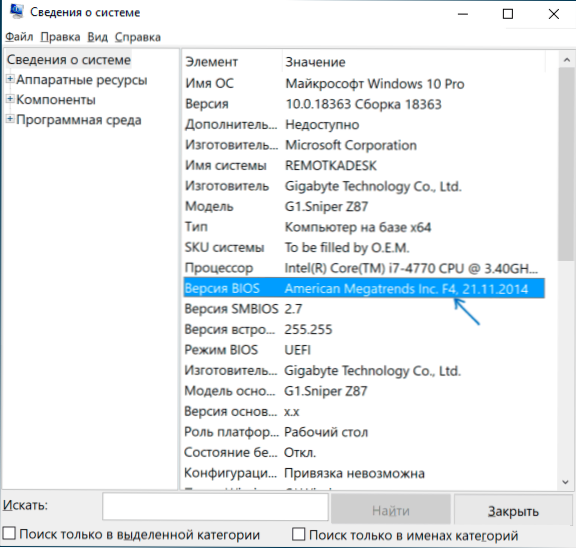
- 1348
- 143
- Dr. Aubrey Bogisich
Kui otsustate oma arvutis või sülearvutis BIOS -i värskendada, on kõigepealt soovitatav teada saada, milline BIOS -i versioon on praegu installitud, ja minge seejärel tootja veebisaidile, et uurida, kas saate uue versiooni alla laadida (juhised on võrdselt sobiv hoolimata sellest, et teie vana emaplaat või uus UEFI -ga). Lisaks: kuidas BIOS -i värskendada
Üks lihtsamaid meetodeid on minna BIOS -i juurde ja näha sealset versiooni, see võib olla kasulik: kuidas minna BIOS -i (UEFI) Windows 10. Siiski leiate Windowsist BIOS -i versiooni (UEFI) ja selleks on mitu erinevat meetodit. Selles lihtsas juhises, üksikasjalikult lihtsate viiside kohta, kuidas teada saada arvutis või sülearvutis emaplaadi versioon Windows 10, 8.1 ja Windows 7.
- Kuidas teada saada BIOS -i versiooni süsteemi kohta
- BIOS -versioon Windowsi registriredaktoris
- Käsureal ja PowerShell
- BIOS -i versioon kolmandates osades programmides
- Videojuhised
Kuidas teada saada BIOS -i versiooni süsteemi kohta
Windows 10, 8.1 ja Windows 7 on sisseehitatud utiliit, et vaadata teavet OS -i ja arvuti omaduste kohta. See võimaldab teil teada saada ka arvuti või sülearvuti emaplaadi praegune versioon:
- Vajutage Win+R klahve (Win võti on Windowsi embleem), sisestage msinfo32 Ja klõpsake nuppu Enter.
- Utiliiti „Süsteemteave” avatakse, selles näete jaotist „BIOS”, kus kuvatakse installitud BIOS -i tootja, versioon ja kuupäev.
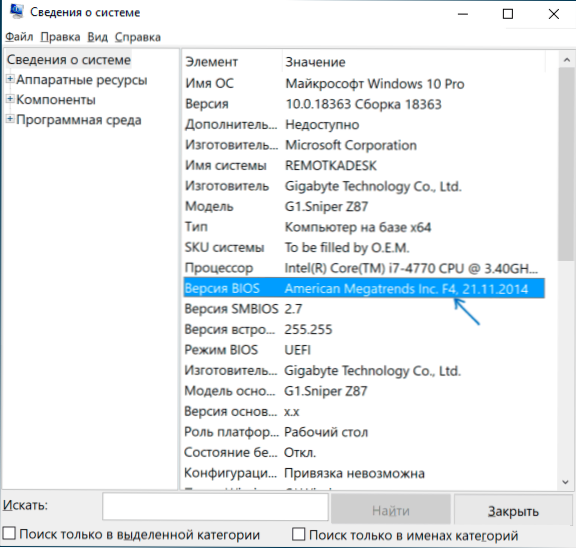
Vaatame BIOS -i versiooni Windowsi registriredaktoris
- Käivitage registriredaktor, selleks võite vajutada klaviatuuril olevaid Windows + R klahve ja sisestada Regedit Dialoogiboksis "Esitage".
- Avage registriredaktoris jaotis (vasakul olevad kaustad)
Hkey_local_machine \ riistvara \ kirjeldus \ süsteem \ bios
ja vaadake parameetri väärtust Biosversioon - See on teie versioon BIOS -ist.
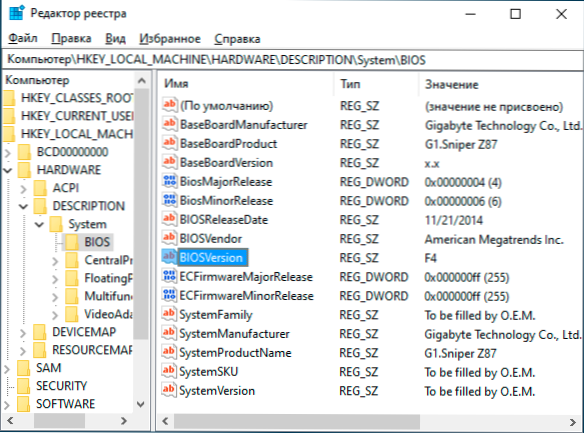
Kasutame versiooni määramiseks käsurida või PowerShelli
BIOS -i installitud versiooni ja mitmel viisil saate kasutada käsurida või Windows PowerShelli.
- Käivitage käsurida. Seda saab teha erineval viisil: näiteks vajutage Windows + R klahve ja sisestage CMD (Muud viisid käsurida avamiseks).
- Sisestage käsk
WMIC BIOS saab smbiosbiosversiooni
Ja näete teavet biose versiooni kohta. Teine meeskond, kes täidab sama asja, kuid teises vormingusSystemInfo | FindStr /I /C: BIOS

- Sama saab teha ka PowerShellis (kuidas Windows PowerShelli käivitada), vajalikul käsul on järgmine vaade:
Get-wmiobject win32_bios | Valige manaufacturer, smbiosbiosversion, välja antud
Programmi kasutamine emaplaadi kohta teabe kuvamiseks
On palju programme, mis võimaldavad teil välja selgitada arvuti parameetrid, sealhulgas teave emaplaadi kohta, mis on meile huvi. Kirjutasin sellistest programmidest artiklis, kuidas teada saada arvuti omadusi. Kõik loetletud programmid võimaldavad teil välja selgitada BIOS -i versiooni, kaalun ühte lihtsaimat näidet, kasutades tasuta spetsiifilisi utiliiti, kuid sama asja leiate ka teistest sarnastest utiliitidest.

Pärast programmi laadimist ja selle käivitamist näete akna koos oma arvuti või sülearvuti peamiste parameetritega. Avage punkt "emaplaat" (või emaplaat). Emaplaadi kohta teabega aknas näete jaotist BIOS ja selles - selle versiooni ja väljalaskekuupäeva, see tähendab täpselt seda, mida me vajame.
Windowsi BIOS -i versiooni väljavõtmise viisid - videojuhend
Arvan, et kirjeldatud meetoditest piisab, et teha kindlaks, kas teil on viimane versioon ja kas BIOS -i on võimalik värskendada - tehke seda ettevaatlikult ja lugege hoolikalt tootja juhiseid.
- « Kuidas alla laadida DLL, EXE ja SYS Windows 10 erinevad versioonid
- Viga E_fail 0x80004005 Virtualboxis - põhjused ja kuidas parandada »

